DNS의 역할은 무엇입니까?
DNS의 역할: 도메인 이름(웹 주소)을 IP 주소로 확인하는 과정을 DNS 도메인 이름 확인이라고 합니다. 클라이언트는 DNS 서버에 도메인 이름 쿼리 요청을 보낸 다음 DNS 서버는 클라이언트에게 웹 서버의 IP 주소를 알리고 마지막으로 클라이언트는 웹 서버와 통신합니다.

DNS소개
DNS는 Domain Name Resolution Protocol
DNS는 Domain Name System(Domain Name System)의 약자로 인터넷의 핵심 서비스입니다. 매핑된 분산 데이터베이스를 사용하면 컴퓨터에서 직접 읽을 수 있는 IP 문자열을 기억하지 않고도 사람들이 인터넷에 더 쉽게 액세스할 수 있습니다. 이는 DNS의 공식 성명이기도 합니다.
직접 말하면 통신은 인터넷의 IP 주소를 통해 이루어집니다. 그러나 IP 주소는 기억하기 어려운 숫자로 표시되므로(예: 116.213.120.232), 각 IP에는 사람이 기억하기 쉬운 도메인 이름(예: www.google.com)이 부여되며, DNS는 도메인 이름을 IP로 해석하는 데 사용됩니다(사람이 이해하기 쉬운 명명 형식을 컴퓨터가 이해할 수 있는 형식으로 구문 분석하거나 IP를 도메인 이름으로 변환)
DNS 서비스의 역할: 도메인을 해석합니다. 이름을 IP 주소로 변환
클라이언트는 DNS 서버에 요청을 보냅니다(DNS 서버는 자체 IP 주소를 가지고 있습니다). 도메인 이름 쿼리 요청을 보냅니다
DNS 서버는 클라이언트에게 클라이언트의 IP 주소를 알려줍니다. 웹 서버
클라이언트는 웹 서버와 통신합니다
DNS 쿼리 프로세스(이것은 DNS의 원리를 이해하는 데 매우 중요한 프로세스입니다)
계층적 관리를 통해 수백 개의 전 세계 수백만 개의 도메인 이름 정보를 효과적으로 관리할 수 있습니다. (회사와 마찬가지로 CEO는 각 부서의 관리자만 관리하고 각 부서의 관리자는 자신의 부서만 관리합니다. 그룹의 각 그룹 리더는 구성원만 관리합니다. 적어도 이것이 더 효과적인 관리 방법입니다)
다음은 웹 서버 www.benet.com에 액세스하려는 클라이언트의 프로세스입니다. DNS
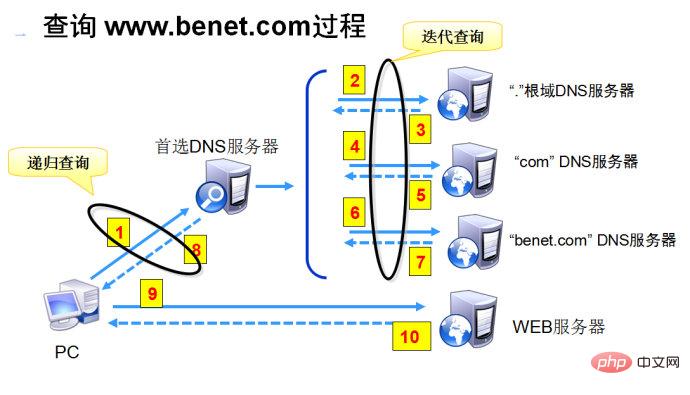
1. 클라이언트(PC)는 기본 DNS 서버에 대한 요청을 시작합니다. 기본 DNS 서버는 현재 PC에 연결된 DNS 서버를 나타내며 Windows는 ipconfig 명령을 사용하여 볼 수 있습니다. "www가 .benet.com의 IP라는 것을 알고 있습니다. (일반적으로 기본 DNS 서버가 이전에 해결한 경우 일정 기간 동안 캐시됩니다. 기본값은 3일입니다. 캐시 시간 내에 발생하면 기본 서버가 이를 알게 됩니다. IP 이 도메인 이름), 기본 DNS 서버는 도메인 이름의 IP 주소를 클라이언트에 직접 반환합니다
2 기본 DNS 서버에 관련 정보가 없으면 도메인 이름의 IP 주소를 직접 반환할 수 없습니다. 이때 기본 DNS 서버는 루트 DNS 서버에 묻습니다(모든 DNS 서버는 전 세계 13개의 DNS 루트 서버가 어디에 있는지 알고 있습니다). 루트 서버는 www.benet.com의 특정 IP 주소를 알지 못할 수 있습니다. 하지만 1차 도메인 com의 IP는 알고 있습니다. 즉, 루트 서버는 모든 1차 도메인을 유지 관리하는 역할만 담당하므로 여기에는 데이터가 몇백 개밖에 없습니다. 데이터의 양은 작아서 전 세계의 요청을 받아들이기 때문에 부하도 매우 큽니다)
3. 루트 서버 com의 IP 주소를 기본 DNS 서버로 반환합니다
4. 그러면 선호하는 DNS 서버가 "com" DNS 서버에 "www.benet.com의 IP를 알고 계십니까?"라고 요청하지만 com DNS 서버는 www.benet.com의 IP를 모르지만, com DNS 서버는 benet.com IP를 알고 있습니다.
5. "com" DNS 서버는 이 정보를 기본 DNS 서버에 반환합니다.
6 이때 기본 DNS 서버는 "benet.com" DNS 서버를 요청합니다. benet.com 서버는 물론 www를 알고 있습니다.benet.com
7. "benet.com" DNS 서버는 이 정보를 기본 DNS 서버
8로 반환합니다. 9. 클라이언트는 획득한 www.benet.com IP 주소를 기반으로 WEB 서버에 접속합니다
10. WEB 서버는 관련 데이터를 반환합니다
도메인 네임스페이스 구조
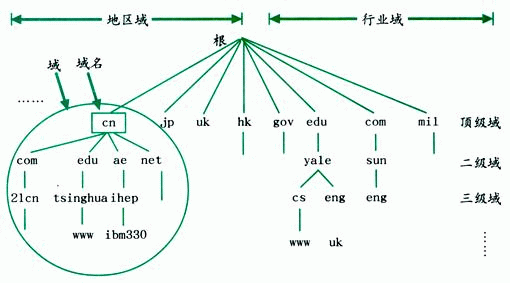
인터넷에 접속하려면 왜 DNS를 설정해야 합니까? 어떤 친구들은 QQ와 MSN에 로그인할 수 있지만 웹 페이지를 열 수 없는 이유를 알 수 있습니다. 실제로 대부분의 원인은 DNS 서버 오류로 인해 발생합니다. DNS 서버 주소는 IP 주소와 도메인 이름 간의 관계를 확인하기 위해 운영자가 최종 사용자에게 제공하는 주소입니다. 당연히 주소가 어디로 가는지에 따라 웹페이지를 열 수 없습니다. 그러나 QQ, MSN과 같은 인스턴트 메시징 소프트웨어는 신뢰할 수 없는 전송 프로토콜인 UDP 전송 프로토콜을 사용합니다. 서버 주소가 없어도 계속 로그인할 수 있습니다.
위 내용은 DNS의 역할은 무엇입니까?의 상세 내용입니다. 자세한 내용은 PHP 중국어 웹사이트의 기타 관련 기사를 참조하세요!

핫 AI 도구

Undresser.AI Undress
사실적인 누드 사진을 만들기 위한 AI 기반 앱

AI Clothes Remover
사진에서 옷을 제거하는 온라인 AI 도구입니다.

Undress AI Tool
무료로 이미지를 벗다

Clothoff.io
AI 옷 제거제

AI Hentai Generator
AI Hentai를 무료로 생성하십시오.

인기 기사

뜨거운 도구

메모장++7.3.1
사용하기 쉬운 무료 코드 편집기

SublimeText3 중국어 버전
중국어 버전, 사용하기 매우 쉽습니다.

스튜디오 13.0.1 보내기
강력한 PHP 통합 개발 환경

드림위버 CS6
시각적 웹 개발 도구

SublimeText3 Mac 버전
신 수준의 코드 편집 소프트웨어(SublimeText3)

뜨거운 주제
 7554
7554
 15
15
 1382
1382
 52
52
 83
83
 11
11
 59
59
 19
19
 28
28
 96
96
 win11 DNS 서버 오류를 해결하는 방법
Jan 10, 2024 pm 09:02 PM
win11 DNS 서버 오류를 해결하는 방법
Jan 10, 2024 pm 09:02 PM
인터넷에 접속하려면 인터넷에 연결할 때 올바른 DNS를 사용해야 합니다. 마찬가지로 잘못된 DNS 설정을 사용하면 DNS 서버 오류가 발생합니다. 이때 네트워크 설정에서 자동으로 DNS를 가져오도록 선택하여 문제를 해결할 수 있습니다. 솔루션. win11 네트워크 DNS 서버 오류 해결 방법 방법 1: DNS 재설정 1. 먼저 작업 표시줄에서 시작을 클릭하여 들어가서 "설정" 아이콘 버튼을 찾아 클릭합니다. 2. 그런 다음 왼쪽 열에서 "네트워크 및 인터넷" 옵션 명령을 클릭합니다. 3. 그런 다음 오른쪽에서 "이더넷" 옵션을 찾아 클릭하여 들어갑니다. 4. 그 후 DNS 서버 할당에서 "편집"을 클릭하고 마지막으로 DNS를 "자동(D)"으로 설정합니다.
 수정: Windows 11 업데이트 오류 0x80072ee7
Apr 14, 2023 pm 01:31 PM
수정: Windows 11 업데이트 오류 0x80072ee7
Apr 14, 2023 pm 01:31 PM
특정 Windows 11 업데이트로 인해 성능 오류를 일으키는 문제와 대규모 빌드가 발생할 수 있습니다. 예를 들어 업데이트 오류 0x80072ee7을 수정하지 않으면 컴퓨터가 비정상적으로 작동할 수 있습니다. 이는 다양한 상황에서 발생하며 문제를 해결하는 것은 결함의 원인에 따라 다릅니다. 때때로 사용자들은 특정 Windows 업데이트를 설치할 때 이 문제가 발생한다고 보고합니다. 무작위 보안 알림 및 시스템 오류 없이 탐색하세요. 이런 일이 발생하면 컴퓨터에 원치 않는 프로그램이나 악성 코드가 있을 수 있습니다. 오류의 원인은 바이러스 백신 문제부터 Windows 업데이트를 방해하는 기타 소프트웨어에 이르기까지 다양합니다. Windows 업데이트 오류는 어떻게 발생하나요? 탐색 중에 0x가 나타나는 경우
 Xbox 시리즈 S/X 다운로드 속도, 핑 감소 및 지연 문제를 해결하는 방법
Apr 16, 2023 pm 04:49 PM
Xbox 시리즈 S/X 다운로드 속도, 핑 감소 및 지연 문제를 해결하는 방법
Apr 16, 2023 pm 04:49 PM
Xbox 콘솔은 수년에 걸쳐 극적으로 개선되었습니다. 수년에 걸쳐 게임은 게이머가 충분히 얻을 수 없는 실제와 같은 기능으로 발전해 왔습니다. Xbox에서 좋아하는 게임을 플레이하는 것은 완전히 몰입도 높은 경험이 될 수 있습니다. 그러나 이러한 고급 기능을 사용하면 인터넷 속도가 그다지 좋지 않으면 지연이나 핑 문제가 발생하는 경우가 있습니다. 때로는 게임을 더 빨리 다운로드하고 싶을 때가 있습니다. 오늘날 Forza Horizon 5 및 Mortal Kombat와 같은 게임에는 100GB 이상의 RAM이 필요합니다. 도움이 되는 올바른 인터넷 설정이 없으면 이러한 게임을 다운로드하는 데 오랜 시간이 걸릴 수 있습니다. 방법 1: 통과
 Steam 오류 코드 105를 해결하는 방법 서버에 연결할 수 없습니까?
Apr 22, 2023 pm 10:16 PM
Steam 오류 코드 105를 해결하는 방법 서버에 연결할 수 없습니까?
Apr 22, 2023 pm 10:16 PM
Steam은 인기 있는 게임 라이브러리입니다. 이를 통해 사용자는 게임을 플레이하고 Steam 계정에 게임을 다운로드할 수 있습니다. 클라우드 기반 라이브러리이기 때문에 사용자는 어떤 컴퓨터에서나 사용할 수 있으며 제한된 컴퓨터 메모리 내에 많은 게임을 저장할 수 있습니다. 이러한 기능으로 인해 게이머 커뮤니티에서 매우 인기가 높습니다. 그러나 많은 게이머들이 시스템에서 다음과 같은 오류 코드를 보고했습니다. 오류 코드 105 - 서버에 연결할 수 없습니다. 서버가 오프라인 상태일 수 있습니다. 이 오류는 주로 연결의 일부 문제로 인해 발생합니다. 시스템에서 이 문제가 발견되면 다음의 일반적인 수정 사항을 시도하고 문제가 해결되었는지 확인하십시오. 라우터를 다시 시작하십시오. 시스템을 다시 시작하십시오. 아직도 문제가 보이나요? 괜찮아요
 Windows 10/11에서 하나의 LAN 카드에 여러 IP 주소를 할당하는 방법
May 30, 2023 am 11:25 AM
Windows 10/11에서 하나의 LAN 카드에 여러 IP 주소를 할당하는 방법
May 30, 2023 am 11:25 AM
때로는 단일 LAN 카드에 여러 주소를 할당해야 하는 경우도 있습니다. 예를 들어 고유한 IP 주소로 여러 웹사이트를 실행해야 하거나 애플리케이션을 다른 IP 주소에 바인딩해야 하는 경우 등이 있습니다. 단일 네트워크 인터페이스 카드나 LAN 카드에 여러 주소를 할당하는 방법을 생각하고 있다면 이 문서가 도움이 될 것입니다. 아래 단계를 끝까지 따르시면 완료됩니다. 그럼 시작해 볼까요! 하나의 LAN 카드에 여러 IP 주소 할당 1단계: Windows+R 키를 함께 사용하여 실행 프롬프트를 열고 ncpa.cpl을 입력한 다음 Enter 키를 눌러 네트워크 연결 창을 엽니다. 2단계: 네트워크 어댑터 이더넷 또는 WiFi 옵션을 마우스 오른쪽 버튼으로 클릭하고 속성을 클릭합니다. 3단계: 속성 창에서
 Windows 11에서 DNS 설정을 변경하는 방법
May 01, 2023 pm 06:58 PM
Windows 11에서 DNS 설정을 변경하는 방법
May 01, 2023 pm 06:58 PM
ISP는 인터넷 연결을 설정할 때 기본 DNS(Domain Name System)를 제공하도록 구성되어 있습니다. 이로 인해 다양한 보안 위협이 발생하고 인터넷 속도가 느려지므로 DNS 서버를 수동으로 할당해야 합니다. Windows 11 컴퓨터에서 DNS 설정을 변경하고 온라인 활동을 보호하는 방법을 알아보려면 이 세부 가이드를 찾아보세요. Windows 11에서 DNS 설정을 변경하는 방법은 무엇입니까? 1. 설정 앱 사용하기 + 단축키를 사용하여 설정 앱으로 이동하세요. Windows인터넷 연결에 따라 왼쪽 사이드바에서 네트워크 및 인터넷을 선택한 다음 오른쪽에서 Wi-Fi 또는 이더넷을 선택합니다. 아래로 스크롤하여 하드웨어 속성을 선택합니다. DNS 서버 할당 설정을 찾아 클릭하세요.
 수정: Windows 11에서 DNS 서버가 응답하지 않는 문제
Jun 01, 2023 pm 04:52 PM
수정: Windows 11에서 DNS 서버가 응답하지 않는 문제
Jun 01, 2023 pm 04:52 PM
Windows 사용자가 시스템의 브라우저에서 웹 페이지를 탐색하거나 로드할 수 없으면 우연히 이 문제를 일으킬 수 있는 모든 요인을 생각하게 됩니다. 많은 Windows 사용자가 시스템에서 이 문제를 해결하지만 "DNS 서버가 응답하지 않습니다"라는 오류 메시지가 표시되고 사용자는 안정적인 인터넷 연결을 사용하기 위해 이 문제를 해결하는 방법을 모릅니다. 우리는 이 문제를 확실하게 해결할 수 있는 해결책을 이 글에서 찾아냈습니다. 그러나 이러한 해결 방법을 미리 시도해 보십시오. 라우터를 다시 시작하고 이로 인해 문제가 발생하는지 확인하십시오. 브라우저 응용 프로그램을 변경하십시오. 즉, Microsoft Edge 브라우저를 사용하는 경우 해당 브라우저를 닫고 Google을 여세요.
 e의 NameResolutionError(self.host, self, e) 이유와 해결 방법
Mar 01, 2024 pm 01:20 PM
e의 NameResolutionError(self.host, self, e) 이유와 해결 방법
Mar 01, 2024 pm 01:20 PM
오류의 원인은 urllib3 라이브러리의 예외 유형인 NameResolutionError(self.host,self,e)frome입니다. 이 오류의 원인은 DNS 확인에 실패했기 때문입니다. 해결을 찾을 수 없습니다. 이는 입력한 URL 주소가 정확하지 않거나 DNS 서버를 일시적으로 사용할 수 없기 때문에 발생할 수 있습니다. 이 오류를 해결하는 방법 이 오류를 해결하는 방법은 여러 가지가 있습니다. 입력한 URL 주소가 올바른지 확인하고 액세스할 수 있는지 확인하십시오. DNS 서버를 사용할 수 있는지 확인하십시오. 명령줄에서 "ping" 명령을 사용해 볼 수 있습니다. DNS 서버를 사용할 수 있는지 테스트하려면 프록시 뒤에 있는 경우 호스트 이름 대신 IP 주소를 사용하여 웹사이트에 액세스해 보세요.



